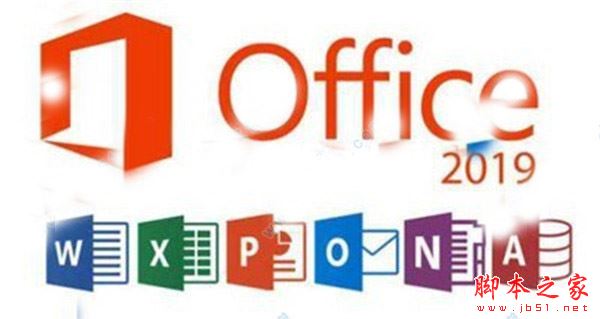
Microsoft Office 2019 win10 官方镜像专业增强版(附安装激活教程)
- 大小:3.32GB
- 分类:办公软件
- 环境:Windows
- 更新:2020-12-14
热门排行
简介
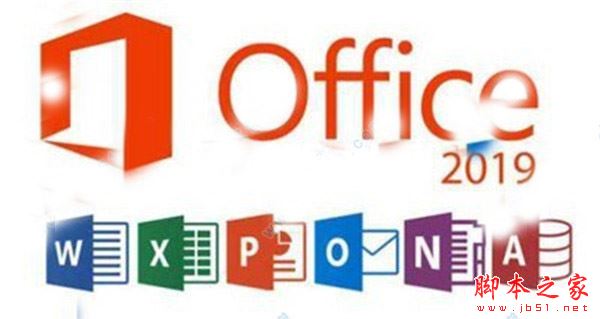
office2019专业增强版其史无前例的强大功能将带你领教一场前所未有的办公体验。新的墨迹书写工具、数据类型、功能、翻译和编辑工具、运动图形、易用功能等等!它将帮助用户在更短的时间内创建令人惊叹的内容。另附激活安装教程,的用户不妨下载体验吧!
20.12月更新版需要激活工具进行激活。
软件介绍
office2019专业增强版在该版本中汇聚了Office 365 ProPlus在过去3年中必须提供的所有内容的子集,包括协作、人工智能(AI)、安全等方面的创新。全新的Office2019中你将发现新的墨迹书写工具、数据类型、功能、翻译和编辑工具、运动图形、易用功能等等!它将帮助用户在更短的时间内创建令人惊叹的内容。
在PowerPoint2019中,您可以使用变形和缩放等新功能创建电影演示文稿。在Windows中的应用程序中改进了墨水功能,如漫游铅笔盒、压力敏感度和倾斜效果,使您能够自然地创建文档。
Word 2019和Outlook 2019帮助您专注于最重要的事情。学习工具,如大声朗读和文本间距,使你更容易与内容接触。焦点模式可以阻挡干扰,并将内容放在最前面和最中间。而且,集中的收件箱会将不太重要的电子邮件移开,这样你就可以直接处理业务了。

新版功能
注:以下是安装Microsoft Office 2019(更新于2019年4月)后您可以体验到的一些令人惊叹的功能免费下载请记住,功能可能会有所不同,完全取决于您的系统是否支持这些功能。
1、添加视觉效果
通过插入可伸缩向量图形(SVG),将过滤器应用到文档、工作表和演示文稿中,使其具有视觉效果。
翻译按钮,英语中的一个词及其法语翻译
2、打破语言障碍
使用Microsoft Translator将单词、短语和其他文本选择翻译为其他语言。
包含乳胶方程式的Word文档
3、乳胶方程式支持
你要的!现在可以使用LaTex语法创建数学公式。
显示行星对齐的PowerPoint幻灯片
4、添加变形运动
使用变形在幻灯片上制作平滑的动画、过渡和对象移动。
演示文稿中所有幻灯片的摘要视图。选择3个。
5、使用缩放功能查找所需内容
缩放可以按任意顺序从一张幻灯片切换到另一张幻灯片。跳过或重新浏览幻灯片,不要中断演示流程。
手持并点击笔记本电脑屏幕旁显示幻灯片的笔的顶部。
6、用数码笔放映幻灯片*
使用普通笔或其他带有蓝牙按钮的笔来推进幻灯片。
7、需要Windows 10 Fall Creators更新
显示如何使用IFS计算学生成绩的电子表格

全新功能
一、在线插入图标
在PPT中经常会使用到一些图标,旧版本的office图标都比较简单,而且内容较少,不够美观,因此微软在office2019中加入了在线插入图标的功能,并且内容也比较丰富,分类也很齐全。此外,所有的图标都可以对颜色进行修改或者部分修改。

二、墨迹书写
墨迹书写功能多见于智能手机,但是,微软却在office2019的powerpoint中加入了这个功能,可以使用多种笔刷在幻灯片上随意书写,笔刷也可以自定义,而画出来的图案可以直接转换为图形,可以在后期使用。

三、横向翻页
这个功能类似于手机上的阅读软件的翻页效果,在office2019中勾选翻页按钮后,word文档页面可以像图书一样左右翻页,这个功能主要是针对平板电脑或者轻薄本、超极本等设备推出的,如果笔记本带有触屏功能的话会非常方便。当然,在非触屏的电脑上显得有点鸡肋。

四、新函数
Excel表格中有很多函数,而office2019中也加入了更多新函数,比如多条件判断函数“IFS”、多列合并函数“CONCAT”等等,新函数的原有的旧函数进行改进升级,更加方便人们使用,其实这些函数在office365就有出现,不过在office2016中并没有得到应用。对于经常使用Excel表格办公的人来说,对于提高工作效率非常有帮助。

五、中文汉仪字库
WPS有一个非常好的功能就是云字库,有非常多的字体可以选择,当然在office2019中,微软也加入了多款内置字体,方便人们使用,这些字体都是属于汉仪字库的,书法感较强,对于经常做排版的人来说未尝不是一件好事。

六、标签的切换动画效果
其实这个应该不算是一个功能,只能说是一个特点,大家都清楚,Win10系统中有着大量的窗口过渡动画,为了配合Win10系统,office2019中也加入了很多过渡动画效果,而这个标签动画效果类似于Win10窗口的淡入和淡出效果,在office2019预览版中,该动画没有出现卡顿的情况,优化还是不错的,而且Excel表格中也加入了很多类似的动画效果。

七、沉浸式学习
在office2019的word文档中,视图功能下新增了一个沉浸式学习模式,简单来说就是提高阅读的舒适度以及方便阅读有障碍的人。比如可以调整文档页面色彩、页面宽幅等等,还能使用微软讲述人功能,直接将文档的内容读出来。

八、多显示器显示优化
对于使用电脑办公的人来说应该不少人会使用两个甚至更多的显示器,因此在office2019中加入了多显示器显示优化功能。当我们使用两个显示器的时候,并不一定能够保证这两个显示器的分辨率是一致的,因此在不同显示器上显示文档时会有差异,特别是加入了各种组件的PPT文档,如果使用多显示器显示优化功能,将能避免同一文档在不同显示器上出现显示效果出错的问题。

安装激活教程说明
首先office2019仅支持win10系统,其他的低版本win7系统就不要尝试了。
其次小编测试平台为64位win10专业版通过,win10旗舰版或企业版可自行测试,应该也可以通过,但win10精简版无法正常完成安装。

1、在本站下载好这款文件包,解压之得到office2019专业增强版官方镜像与相应的激活工具。

2、将镜像文件解压出来,注意解压文件放置的路径中不要有中文,不然会出未知错误将无法安装,接着双击【setup.exe】安装源程序开始安装。

3、安装进行中,需要一些时间根据电脑配置而定,请耐心等待。

4、如果你的电脑安装了360安全卫士、电脑管家等杀毒软件,弹出任何提示,请选择允许,成功安装如下图。

5、office2019专业增强版包括了word,excel,powerpoint等,以word为例,在搜索输入word打开软件开始正式激活。

6、接着会自动弹出登录界面,这里我们点击最下方的【我不想登陆或创建账户】。

7、弹出输入office产品密钥,输入office2019专业增强版激活密钥【GRBR4-J4N3M-KTX9C-JM4PJ-J8HPT】,然后点击【激活 Office】。

8、这里提示软件的附属细则,我们直接点击【接受并启动 Word】即可。

9、然后你会发现word可以使用,但只有30天的试用期,产品信息显示为需要激活。

10、这时我们回到文件包,在Crack文件夹下找到“Office Tool Plus.exe”激活工具并双击运行。

11、接着会弹出激活界面,证书选择【office 2019 volume】再点击安装许可证。

12、等待片刻就可以看到许可证安装成功。

13、最后启动软件,你可以看到三十天使用期限已经解除,office2019专业增强版官方镜像已经成功激活,现在你就可以尽情享用啦。

常用快捷键
一、Word文档中常用快捷键大全
查找文字、格式和特殊项Ctrl+F
使字符变为粗体Ctrl+B
为字符添加下划线Ctrl+U
删除段落格式Ctrl+Q
复制所选文本或对象Ctrl+C
剪切所选文本或对象Ctrl+X
粘贴文本或对象Ctrl+V
撤消上一操作Ctrl+Z
重复上一操作Ctrl+Y
单倍行距Ctrl+1
双倍行距Ctrl+2
1.5倍行距Ctrl+5
在段前添加一行间距Ctrl+0
段落居中Ctrl+E
分散对齐Ctrl+Shift+D
取消左侧段落缩进Ctrl+Shift+M
创建悬挂缩进Ctrl+T
减小悬挂缩进量Ctrl+Shift+T
取消段落格式Ctrl+Q
创建与当前或最近使用过的文档类型相同的新文档Ctrl+N
打开文档Ctrl+O
撤消拆分文档窗口Alt+Shift+C
保存文档Ctrl+S
二、Excel表格中常用快捷键大全
移动到工作薄中的下一张工作表CTRL+Page down
移动到工作薄中的上一张工作表或选中其它工作表ctrl+page up
选中当前工作表和下一张工作表shift+ctrl+page down
取消选中多张工作表ctrl+page down
选中当前工作表和上一张工作表ctrk+shift+page up
移动到行首或窗口左上角的单元格home
移动到文件首ctrL+home
移动到文件尾ctrL+end
向右移动一屏Alt+page down
向左移动一屏Alt+page up
切换到被拆分的工作表中的下一个窗格F6
显示“定位”对话框F5
显示“查找”对话框。shift+F5
重复上一次查找操作shift+F4
选中整列ctrl+空格
选中整行shift+空格
选中整张工作表。ctrl+A
用当前输入项填充选中的单元格区域ctrl+enter
重复上一次操作F4或ctrl+y
向下填充。ctrl+d
向右填充。ctrl+r
定义名称ctrl+F3
插入超链接ctrl+k
插入时间ctrl+shift+:
输入日期ctrl+;
显示清单的当前列中的数值下拉列表alt+向下键
输入日圆符号alt+0165
关闭了单元格的编辑状态后,将插入点移动到编辑栏内F2
在公式中,显示“插入函数”对话框。shift+F3
将定义的名称粘贴到公式中F3
用SUM函数插入“自动求和”公式Alt+=
计算所有打开的工作簿中的所有工作表F9
计算活动工作表。shift+F9
删除插入点到行末的文本。ctrl+delete
显示“拼写检查”对话框F7
显示“自动更正”智能标记时,撤消或恢复上次的自动更正。ctrl+shift+z
显示Microft Office剪贴板(多项复制和粘贴)ctrl+c再ctrl+c
剪切选中的单元格ctrl+X
粘贴复制的单元格ctrl+V
插入空白单元格ctrl+shift++
显示“样式”对话框alt+`
显示“单元格格式”对话框ctrl+1
应用“常规”数字格式ctrl+shift+~
应用带两个小数位的“货币”格式(负数在括号内)ctrl+shift+$
应用不带小数位的“百分比”格式ctrl+shift+%
应用带两位小数位的“科学记数”数字格式ctrl+shift+^
应用含年,月,日的“日期”格式ctrl+shift+#
应用含小时和分钟并标明上午或下午的“时间”格式ctrl+shift+@
应用带两位小数位,使用千位分隔符且负数用负号(-)表示的“数字”格式。
ctrl+shift+!
应用或取消加粗格式ctrl+B
应用或取消字体倾斜格式ctrl+I
应用或取消下划线ctrl+U
应用或取消删除线ctrl+5
隐藏选中行。ctrl+9
三、PowerPoint幻灯片中常用快捷键大全
小写或大写之间更改字符格式Ctrl+T
更改字母大小写Shift+F3
应用粗体格式Ctrl+B
应用下划线Ctrl+U
应用斜体格式Ctrl+l
应用下标格式(自动调整间距)Ctrl+等号
应用上标格式(自动调整间距)Ctrl+Shift+加号
删除手动字符格式,如下标和上标Ctrl+空格键
复制文本格式Ctrl+Shift+C
粘贴文本格式Ctrl+Shift+V
居中对齐段落Ctrl+E
使段落两端对齐Ctrl+J
使段落左对齐Ctrl+L
使段落右对齐Ctrl+R
全屏开始放映演示文稿。F5
执行下一个动画或前进到下一张幻灯片。N、Enter、Page Down、向右键、向下键或空格键
执行上一个动画或返回到上一张幻灯片。P、Page Up、向左键、向上键或空格键
转到幻灯片 number。number+Enter
显示空白的黑色幻灯片,或者从空白的黑色幻灯片返回到演示文稿。B 或句号
显示空白的白色幻灯片,或者从空白的白色幻灯片返回到演示文稿。W 或逗号
停止或重新启动自动演示文稿。S
结束演示文稿。Esc 或连字符
擦除屏幕上的注释。E
转到下一张隐藏的幻灯片。H
排练时设置新的排练时间。T
排练时使用原排练时间。O
排练时通过鼠标单击前进。M
重新记录幻灯片旁白和计时R
返回到第一张幻灯片。同时按住鼠标左右键 2 秒钟
显示或隐藏箭头指针A 或 =系统要求1.6 GHz或更快,2核处理器或2.0 GHz或更快,建议用于Skype业务
4 GB RAM用于64位;2 GB RAM用于32位
4.0 GB可用磁盘空间
1280 x 768或更高的屏幕分辨率
Windows 10,Windows服务器2019
图形硬件加速需要DirectX 9或更高版本,Windows 10的WDDM 2.0或更高版本
注1:如果运行的是Windows 10 Fall Creators更新或更高版本,则需要WDDM 1.3或更高版本。
注2:Skype for Business需要DirectX9或更高版本、128 MB图形内存和支持每像素32位的格式
您可能需要安装.NET 3.5或4.6及更高版本才能使用某些功能。
值得一提的是,Office2019不能与Office2016一起安装。













 chrome下载
chrome下载 知乎下载
知乎下载 Kimi下载
Kimi下载 微信下载
微信下载 天猫下载
天猫下载 百度地图下载
百度地图下载 携程下载
携程下载 QQ音乐下载
QQ音乐下载